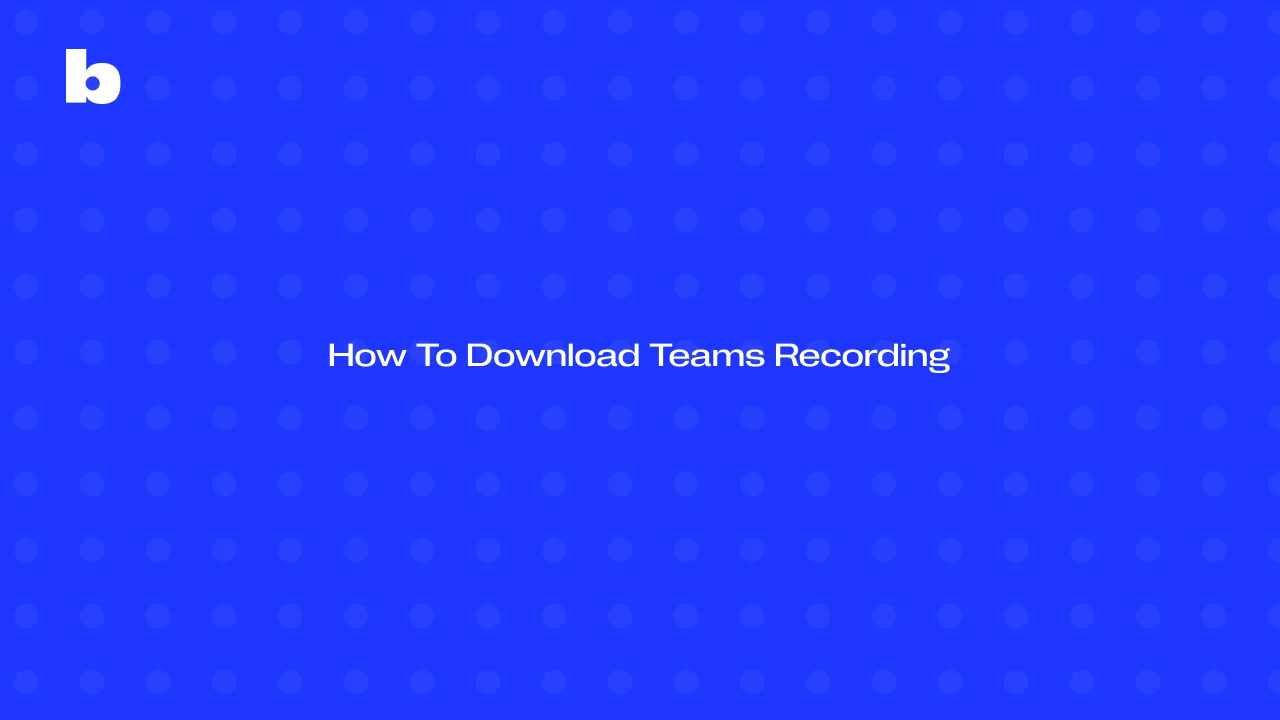
No ambiente de trabalho híbrido de hoje, poder baixar gravações de reuniões do Teams para negócios é mais do que uma conveniência — é essencial. Seja para revisar discussões de projetos, compartilhar sessões de treinamento ou acompanhar atualizações perdidas, ter acesso fácil às gravações do Teams garante que ninguém fique para trás.
Desde 2021, a Microsoft armazena as gravações do Teams no OneDrive ou SharePoint, dependendo do tipo de reunião. Essa mudança facilitou o gerenciamento e o salvamento local das gravações do Teams, mas também trouxe certa confusão sobre políticas de gravação, permissões e onde encontrar os arquivos.
Neste guia, vamos mostrar como:
- Baixar gravações de um chat do Teams (reunião privada)
- Baixar gravações de um canal do Teams
- Acessar e baixar arquivos de vídeo do Teams gravados por outras pessoas
- E como o Bluedot simplifica o processo ao salvar automaticamente suas gravações — sem precisar procurar
Vamos tornar os downloads de gravações do Teams mais rápidos e fáceis para você e sua equipe.
Como baixar gravações do Teams a partir do chat
Após o término de uma reunião no Microsoft Teams, a gravação geralmente é publicada diretamente no chat da reunião — especialmente em reuniões privadas (fora de canal). Esse link aponta para o arquivo de gravação armazenado no OneDrive do organizador da reunião.
Mas aqui está o detalhe: apenas o organizador da reunião ou as pessoas com quem ele compartilhou o acesso podem realmente baixar a gravação; caso contrário, você pode enfrentar permissões insuficientes. Se você não tiver acesso, poderá ver um erro de permissão ao tentar obter o arquivo.
Guia para baixar gravações do Teams:
1. Abra o Microsoft Teams e vá até a guia Chat.
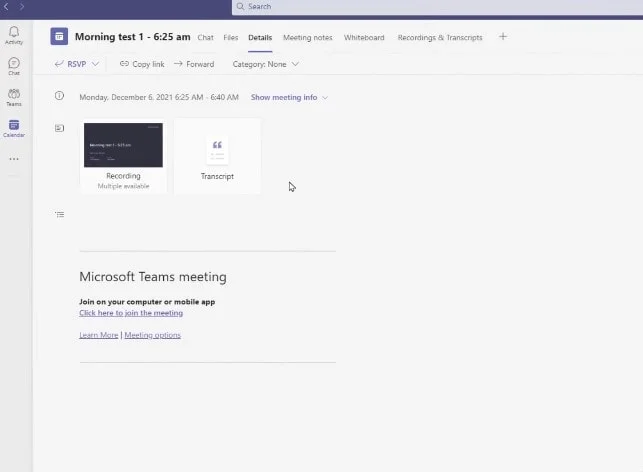
2. Encontre o histórico de mensagens da sua reunião.
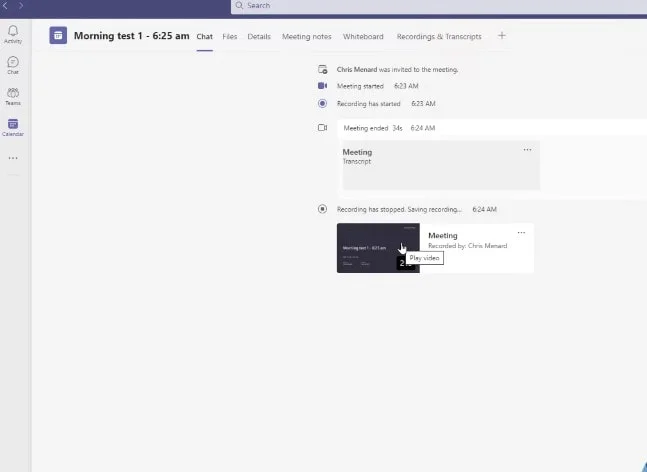
3. Procure a mensagem com o link da gravação — ela deve aparecer automaticamente após o término da reunião.
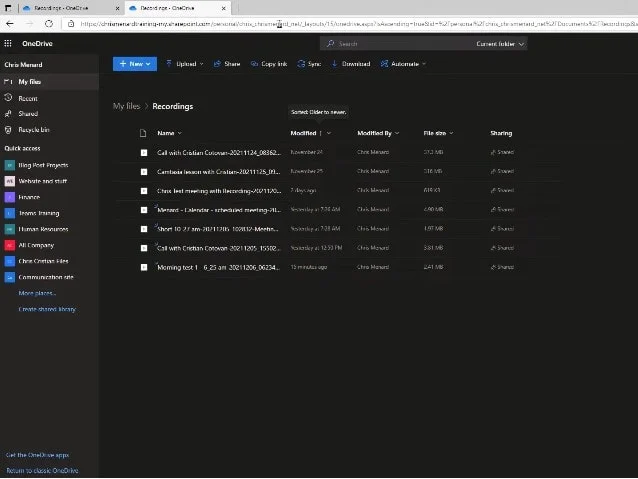
4. Clique no link. Ele abrirá a gravação no OneDrive.
5. Quando a gravação abrir, clique no botão Download (pode ser necessário usar o menu de três pontos para encontrá-lo).
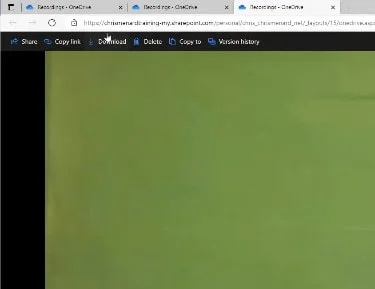
6. A gravação será salva como um arquivo MP4 no seu dispositivo.
Se você está cansado de procurar em históricos de chat e links do OneDrive toda vez que precisa salvar uma gravação, o Bluedot torna isso muito mais fácil.
Com o Bluedot, suas gravações do Teams são:
- Salvas automaticamente — sem necessidade de buscar links
- Baixáveis com um clique, diretamente do seu painel
- Organizadas e acessíveis ao configurar permissões
Comparado ao processo nativo do Teams, o Bluedot economiza tempo e evita frustrações, especialmente se você gerencia muitas reuniões todas as semanas.
Como baixar uma gravação do Microsoft Teams a partir de um canal
Quando uma reunião é agendada em um canal do Teams, a gravação não fica armazenada no chat como acontece nas reuniões privadas. Em vez disso, ela é salva automaticamente no SharePoint, na guia Arquivos desse canal específico.
A boa notícia? Todos no canal podem acessar e baixar a gravação da reunião, não apenas o organizador. Isso significa que não há necessidade de solicitar permissões especiais ou procurar o host para encontrar o local original da gravação.
Baixando uma gravação de reunião de canal:
- Abra o Microsoft Teams e vá até o canal onde a reunião ocorreu.
- Clique na guia Arquivos na parte superior do canal.
- Abra a pasta Gravações (o Teams cria isso automaticamente para reuniões de canal).
- Encontre o arquivo MP4 da sua reunião.
- Clique nos três pontos ao lado do nome do arquivo.
- Escolha Download no menu.
- A gravação será salva no seu dispositivo como um arquivo MP4.
Como baixar uma gravação feita por outra pessoa
Se uma reunião foi gravada por outra pessoa — seja uma chamada individual, uma reunião privada de equipe ou uma grande discussão em canal — você ainda pode baixar a gravação, mas apenas se tiverem compartilhado o acesso com você. Onde a gravação é armazenada depende do tipo de reunião:
- Para reuniões privadas ou fora de canal, a gravação é salva no OneDrive do organizador da reunião.
- Para reuniões de canal, ela é armazenada no site SharePoint associado, dentro da guia Arquivos do canal, em uma pasta chamada Gravações.
A pessoa que gravou a reunião (normalmente o organizador ou coorganizador que adicionou a reunião ao seu calendário do Teams) precisa compartilhar o arquivo com você. Isso geralmente acontece por meio de um link enviado no chat da reunião, mas também pode ser compartilhado por e-mail, mensagem no Teams ou diretamente do OneDrive ou SharePoint.
Como salvar gravações do Teams:
- Solicite o link ao organizador ou à pessoa que gravou a sessão.
- Eles podem copiar o link do chat da reunião ou diretamente do OneDrive/SharePoint.
- Abra o link no seu navegador.
- Se a reunião foi privada, o link abrirá no OneDrive.
- Se foi uma reunião de canal, o link abrirá no SharePoint.
- Certifique-se de estar conectado à sua conta do Microsoft 365 — a mesma associada à sua organização no Teams.
- Se você tiver permissão, verá opções como Abrir, Visualizar ou Download.
- Selecione Download para salvar a gravação (um arquivo MP4) no seu dispositivo.
Se o botão de Download não estiver visível, isso significa que você ainda não tem as permissões necessárias. Nesse caso, será preciso pedir ao organizador da reunião para ajustar as configurações de compartilhamento, editando as permissões no OneDrive ou SharePoint.
Troubleshooting Download Issues
Às vezes, tentar baixar uma gravação não sai como planejado. Se você clica no link e nada acontece – ou recebe a mensagem de que não tem permissão – você não está sozinho. Aqui estão dois dos problemas mais comuns que as pessoas enfrentam ao tentar baixar gravações do Teams, junto com as formas de corrigi-los.
1. Você não tem acesso à gravação
Isso geralmente acontece quando o organizador da reunião não compartilhou a gravação com você, deixando de fora detalhes importantes. Como as gravações do Teams ficam armazenadas no OneDrive (para reuniões privadas) ou no SharePoint, as permissões padrão muitas vezes ficam limitadas ao organizador ou aos participantes convidados.
Como corrigir:
- Peça ao host da reunião que envie um link de download da gravação do Teams.
- Certifique-se de que ele ativou o acesso como “Pode visualizar” ou “Pode editar” ao compartilhar.
- Se o arquivo estiver armazenado no SharePoint, ele pode adicionar você manualmente pela guia Arquivos no canal do Teams.
2. O link expirou
Por padrão, as gravações do Microsoft Teams podem ter uma política de expiração de 60 dias, após a qual o link pode não ser mais transmitido, tornando-se inativo. Isso significa que, mesmo que você tivesse acesso inicialmente, o arquivo pode não estar mais disponível para download.
Como corrigir:
- Peça ao organizador da reunião para estender a data de expiração ou compartilhar novamente a gravação.
- Ele pode fazer isso gerenciando as configurações do arquivo no OneDrive ou SharePoint.
- Se o arquivo tiver sido permanentemente excluído, pode ser possível restaurá-lo da Lixeira, se ainda estiver dentro do limite de retenção. Uma vez localizado, tente salvar a gravação do Teams localmente.
Conclusão
Poder acessar e baixar gravações de reuniões do Teams agora é uma parte essencial para trabalhar com eficiência em um ambiente híbrido. Seja para baixar gravações do Teams a partir de um chat de reunião privada, de um canal do Teams ou acessar um arquivo compartilhado por um colega, seguir os passos corretos garante que nada se perca.
Mostramos como abrir uma reunião no Microsoft Teams, navegar até o chat da reunião, localizar o arquivo de gravação e clicar em Download para salvar a gravação do Teams localmente. Também abordamos como lidar com gravações feitas por outra pessoa, incluindo como obter as permissões de compartilhamento corretas via OneDrive ou SharePoint. Essas dicas garantem acesso tranquilo às gravações do Teams – mesmo após o fim da reunião.
Ainda assim, o processo manual pode consumir tempo, especialmente se você lida com várias reuniões ou permissões limitadas. É aí que entra o Bluedot. Em vez de rastrear links ou verificar permissões expiradas, o Bluedot grava as reuniões para você. Ele as armazena com segurança, permite organizar por projeto ou equipe e oferece acesso instantâneo sem precisar procurar em pastas do OneDrive ou SharePoint.
Portanto, seja para baixar gravações do Teams, gerenciar permissões ou simplesmente salvar gravações do Teams localmente para acesso fácil, o Bluedot oferece mais opções para ajudar você a gravar reuniões e fazer tudo isso de forma mais rápida e sem complicações.
Experimente o Bluedot na sua próxima gravação do Teams e simplifique seu fluxo de trabalho com downloads automatizados e acesso às reuniões sem esforço.
Perguntas Frequentes (FAQ)
Como baixar uma gravação do Teams se você não for o proprietário?
Para baixar uma gravação do Teams e a transcrição do Microsoft Teams que você não criou, o organizador ou coorganizador da reunião deve compartilhar o arquivo com você. Onde ele é armazenado depende do tipo de reunião:
- Para reuniões privadas, as gravações são salvas no OneDrive do organizador.
- Para reuniões em canal, as gravações são armazenadas no SharePoint do canal.
Quando o proprietário compartilhar o link com você (via chat ou compartilhamento direto), você poderá abri-lo no OneDrive ou SharePoint e clicar no botão Download — se tiver as permissões corretas. Se a opção de download não estiver visível, peça ao proprietário para atualizar as configurações de compartilhamento.
Como baixar uma gravação e transcrição do Microsoft Teams?
Se a transcrição foi habilitada durante a reunião, tanto a gravação (MP4) com áudio quanto a transcrição (em formato VTT ou Word) estarão disponíveis após a sessão. No entanto, você não precisa gravar sua reunião para ter uma transcrição. Veja como baixá-las:
- Abra o Microsoft Teams e vá até o chat da reunião ou canal onde a reunião ocorreu.
- Clique no link da gravação para abri-la no OneDrive ou SharePoint.
- Para o vídeo, clique em Download para salvar o arquivo MP4.
- Para a transcrição, procure um arquivo separado listado ao lado da gravação ou verifique os Detalhes da Reunião no Teams para visualizar e exportar.
Quem pode salvar gravações do Teams?
Apenas certas pessoas podem baixar ou salvar uma gravação de reunião do Teams:
- Para reuniões privadas do Teams, o organizador, coorganizadores e qualquer pessoa com quem eles tenham compartilhado o arquivo podem baixar.
- Para reuniões do Teams em canais, todos os membros do canal podem acessar e baixar a gravação na guia Arquivos do SharePoint.
- Convidados e participantes externos não podem baixar gravações, a menos que recebam acesso específico.
Em última análise, a capacidade de salvar uma gravação depende de quem é o proprietário do arquivo e se ele permitiu que você visualize ou baixe por meio das permissões do OneDrive ou SharePoint.







